Mac、iPhone、iPad、およびAppleTV画面でビデオキャプチャする方法 (09.15.25)
Macからスクリーンショットを撮って共有することは、画面に特定の何かを表示する効率的な方法です。それはあなたがあなたの問題に特有の助けを求めるのを助けることができます。しかし、問題を1つか2つの画像で説明できない場合はどうなるでしょうか?または、ビデオでのみ表示できるプロセスを表示したい場合はどうなりますか?これを行う最良の方法は、画面のビデオを録画することです。 Mac、Apple TV、iOSデバイスのビデオキャプチャを介して画面を記録する方法を説明します。
MacのビデオキャプチャMacでスクリーンレコーダーを起動するには、次の手順に従います。
- QuickTime Playerを開き、[ファイル]>に移動します。新しい画面の記録。これにより、[画面の記録]ウィンドウが開きます。
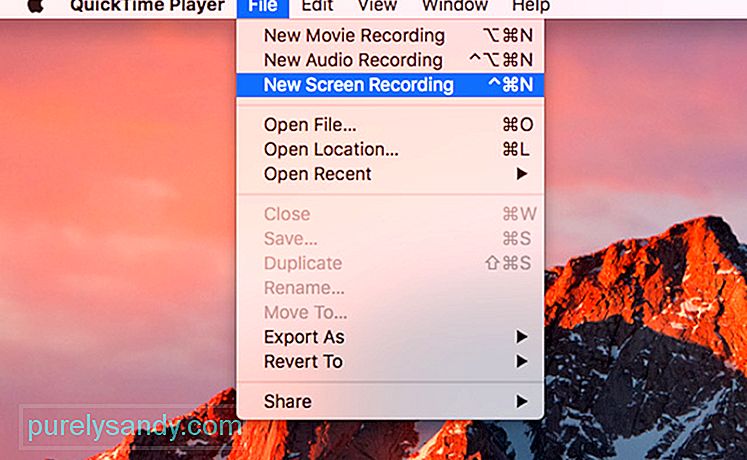
- 記録ボタンの横にある下向き矢印をクリックして、構成オプションを開きます。
- ビデオに音声を追加するには、マイクimgを選択します。
- ビデオにマウスクリックを含めるには、[録画にマウスクリックを表示]を選択します。

- 記録ボタンをクリックして記録を開始し、2回クリックして画面全体の記録を開始します。画面の一部だけを記録したい場合は、記録ボタンをクリックして記録したい領域をドラッグし、「記録開始」をクリックします。保護されたビデオコンテンツを除いて、画面上のすべてがキャプチャされます。
- ビデオの録画が終了したら、メニューバーの録画ボタンをクリックしてQuickTimePlayer内でビデオを開きます。
- macOSにXcodeをインストールします。
- ウィンドウに移動>デバイスとシミュレータ。
- Apple TV 4Kで、[設定]を開き、[リモコンとデバイス]>に移動します。リモートアプリとデバイス。
- Xcodeで、Apple TVを選択し、AppleTVに表示されるPINを入力します。これで、デバイスがペアリングされます。
- ビデオを録画するには、QuickTime Playerを開き、[ファイル]>に移動します。新しいムービー録画。
- 録画ボタンの横にある矢印をクリックし、[カメラ]と[マイク]オプションからAppleTVを選択します。
- 品質設定を[高]または[最大]から選択します。
- macOS Sierraを実行している場合は、AppleTVがQuickTimePlayerに反映されたら録画を開始できます。ただし、macOS High Sierraでは、MacのApple TVからコードを入力してから、AppleTVでの録画を確認する必要があります。
- ビデオの編集
ビデオを録画したら、送信またはアップロードする前に編集することをお勧めします。ただし、ファイルを編集する前に、録音全体のコピーがあることを確認してください。 [ファイル]>をクリックして、元のファイルを保存します。保存します。
ムービーを編集するには、[編集]>に移動します。コマンド+ Tをトリミングまたはタップします。動画を開始および終了する場所に、黄色のハンドルをドラッグします。
フッテージについて確認したら、[ファイル]>をクリックします。保存するか、Command + Sをタップして現在のファイルを保存し、元のファイルを上書きします。 [ファイル]>をクリックして、クリップを複製することもできます。複製してコピーを保存します。
ビデオファイルは、ビデオの長さによっては、多くのストレージスペースを占有する可能性があります。 Outbyte MacRepair を使用してコンピュータから不要なファイルをクリーンアップして、ビデオ用の十分なスペースがあることを確認してください。
ファイルサイズを小さくしたい場合は、低解像度または別の形式。ビデオを別のファイルタイプに保存するには、[名前を付けてエクスポート]をクリックし、希望の形式に従ってビデオを保存します。これは、メールやチャットで動画を送信する場合に便利です。ただし、動画をYouTubeにアップロードする場合は、YouTubeが自動的に行うため、ファイルのサイズと品質を下げる必要はありません。
AppleTVの画面を記録する
Apple TVから画面を記録することは、 Macでビデオキャプチャを行うよりも少し複雑です。まず、AppleTVがHDMI経由でコンテンツを出力できることを確認する必要があります。
AppleTV画面のビデオを録画するには、Macに接続する必要もあります。第4世代のAppleTVはUSB-Cケーブルを使用して接続できますが、Apple TV 4KにはUSB-Cポートがないため、Macとペアリングする必要があります。
AppleTVとMac、あなたはそれらが同じWiFiネットワーク上にあることを確認する必要があります。デバイスをペアリングするには、次の手順に従います。
MacとAppleTVのペアリングが正常に完了すると、画面の記録を開始できるようになります。これを行うには、次の手順に従います。
iOS 11により、iOSデバイスでの画面記録が簡単になりました。 [設定]に移動し、[コントロールセンター]をクリックするだけです>コントロールをカスタマイズします。コントロールセンターに含まれているアイテムのリストが表示されます。そのリストに画面記録を追加します。画面の記録の横にある[+]ボタンをクリックするだけで完了です!
次にコントロールセンターを上にスワイプすると、そこに記録ボタンが表示されます。画面を録画するには、録画ボタンをタップするだけで、録画が開始される3秒前に表示されます。完了したら、赤いバーをタップして録音メニューに戻り、[停止]を押します。ビデオは自動的にフォトに保存されます。
次にMac、Apple TV、iPhone / iPadなどのAppleデバイスでチュートリアルを作成したり、ゲームを録画したりするときは、このチュートリアルを使用して画面のビデオ。
YouTubeのビデオ: Mac、iPhone、iPad、およびAppleTV画面でビデオキャプチャする方法
09, 2025

